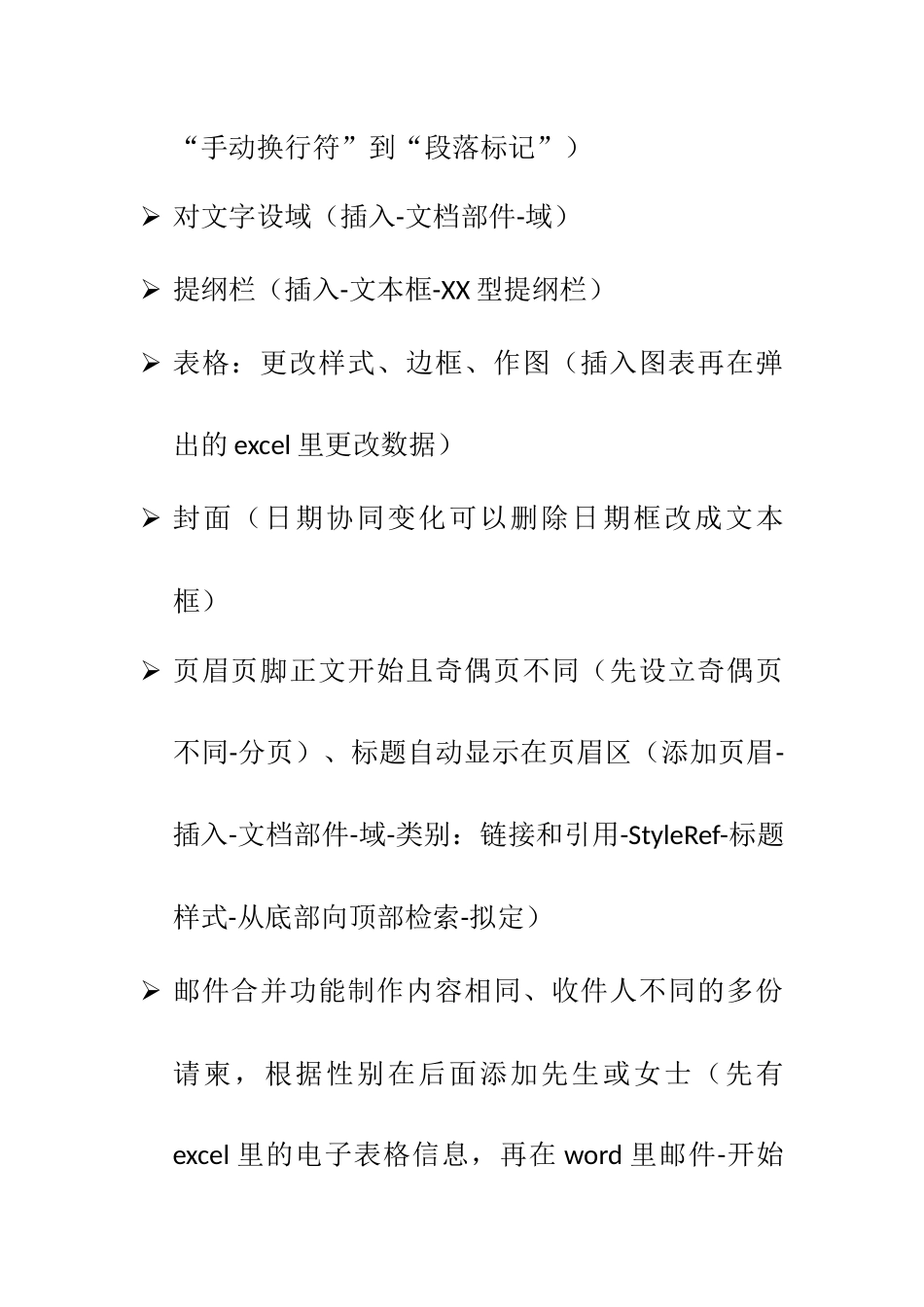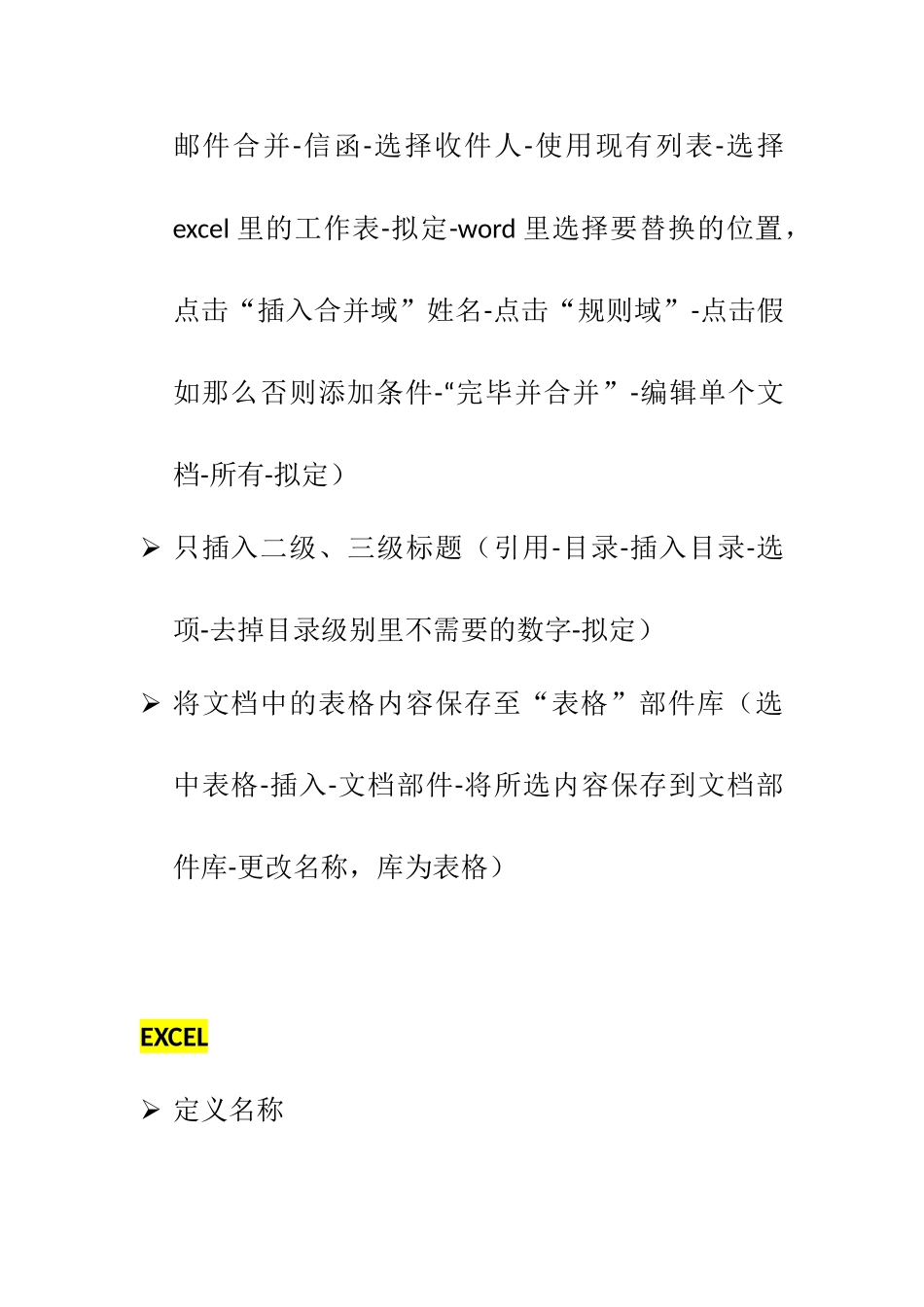WORD根据示例图片对文档进行字体调整及内容排版(邀请函、海报、新闻、政府工作报告) 字体、段落、行距、分页、页边距、装订线、主题图片、自动生成目录、超链接、注脚、繁简转换、另存 pdf 正文首行缩进标题不变(全选-右击样式里的“正文”样式-修改-格式-段落-正文文本首行缩进) 复制另一个 Word 样式到此文档(打开另一个文档-文献-选项-加载项-管理:模板-管理器-单击右侧“关闭文献”-“打开文献”选择需要编辑文档-选择需要复制的样式复制-关闭 软回车改成硬回车(替换^l 成^p,即特别符号里“手动换行符”到“段落标记”) 对文字设域(插入-文档部件-域) 提纲栏(插入-文本框-XX 型提纲栏) 表格:更改样式、边框、作图(插入图表再在弹出的 excel 里更改数据) 封面(日期协同变化可以删除日期框改成文本框) 页眉页脚正文开始且奇偶页不同(先设立奇偶页不同-分页)、标题自动显示在页眉区(添加页眉-插入-文档部件-域-类别:链接和引用-StyleRef-标题样式-从底部向顶部检索-拟定) 邮件合并功能制作内容相同、收件人不同的多份请柬,根据性别在后面添加先生或女士(先有excel 里的电子表格信息,再在 word 里邮件-开始邮件合并-信函-选择收件人-使用现有列表-选择excel 里的工作表-拟定-word 里选择要替换的位置,点击“插入合并域”姓名-点击“规则域”-点击假如那么否则添加条件-“完毕并合并”-编辑单个文档-所有-拟定) 只插入二级、三级标题(引用-目录-插入目录-选项-去掉目录级别里不需要的数字-拟定) 将文档中的表格内容保存至“表格”部件库(选中表格-插入-文档部件-将所选内容保存到文档部件库-更改名称,库为表格)EXCEL 定义名称 数据透视表、分类汇总(需要先排序)、迷你折线图(定位在单元格-插入-迷你折线图-选择单行数据-拟定)、分列(数据-固定列宽) 将单元格日期“2025 年 1 月 20 日”显示成“2025年 1 月 20 日 星期日”(设立单元格格式-自定义-yyyy”年”m”月”d”日”aaaa) 涉及函数:SUM、SUMPRODUCT、MID、VLOOKUPABCDE126周三你好吗242周二318周三 SUMPRODUCT(A1:A3,B1:B3)=A1*B1+A2*B2+A3*B3 SUMPRODUCT(1*(C1:C3=”周三”), B1:B3)=14 【C 列周三时求相应的 B 列项的和 SUMIF(C1:C3,”周三”,B1:B3)=14 【C 列周三时求相应的 B 列项的和 SUMIFS(B1:B3, C1:C3,”周三”, D1:D3,”你好吗”)=6 【...